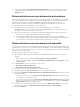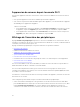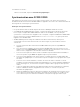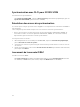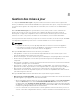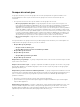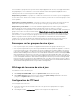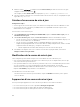Users Guide
3. Ouvrez le fichier catalog.xml et remplacez l'entrée baseLocation par l'URL de votre FTP local, puis
rezippez le fichier avec l'extension .gz.
Par exemple, modifiez baseLocation en remplaçant ftp.dell.com par ftp.yourdomain.com.
4. Placez le fichier de catalogue et les fichiers DUP dans votre dossier FTP local, en le répliquant tel qu'il
figure dans ftp.dell.com.
Création d'une source de mise à jour
Configuration requise :
• Selon le type de la source de mise à jour, vous avez besoin d'un profil de référence Windows ou FTP.
• Si vous créez une source de mise à jour DRM, assurez-vous que DRM est installé et que les rôles
Administrateur sont configurés.
Pour créer une source de mise à jour :
1. Dans Complément de console DLCI pour SC2012 VMM, cliquez sur Centre de mise à jour, puis sur
Paramètres de mise à jour.
2. Dans Source de mise à jour, cliquez sur Créer un nouveau et entrez les informations requises.
• Si vous créez une source FTP, indiquez vos identifiants FTP, ainsi que les identifiants de proxy si le
site FTP est accessible avec ces identifiants.
• Si vous créez une source DRM, entrez vos identifiants Windows et assurez-vous que
l'emplacement partagé Windows est accessible. Dans le champ d'emplacement, entrez le chemin
complet du fichier de catalogue, y compris le nom du fichier.
– Utilisez uniquement des fichiers DUP 32 bits pour créer la source de mise à jour.
3. (Facultatif) Pour désigner cette source comme source de mise à jour par défaut, sélectionnez
Désigner comme source par défaut.
Modification de la source de mise à jour
Tenez compte des points suivants lorsque vous vous modifiez une source de mise à jour :
• Vous ne pouvez pas modifier le type d'une source de mise à jour, ni son emplacement, une fois que
cette source de mise à jour a été créée.
• Vous pouvez modifier une source de mise à jour même si elle est en cours d'utilisation par une tâche
en cours ou planifiée, ou si elle est utilisée dans un modèle de déploiement. Un message
d'avertissement s'affiche pendant la modification d'une source de mise à jour en cours d'utilisation.
Cliquez sur Confirmer pour poursuivre vos modifications.
Pour modifier une source de mise à jour :
Sélectionnez la source de mise à jour à modifier, cliquez sur Modifier et mettez à jour les options
selon vos besoins.
Suppression d'une source de mise à jour
Vous ne pouvez pas supprimer une source de mise à jour dans les circonstances suivantes :
• La source de mise à jour est la source prédéfinie Catalogue en ligne Dell.
• La source de mise à jour est utilisée dans un modèle de déploiement.
• La source de mise à jour est utilisée par une tâche en cours ou planifiée.
30